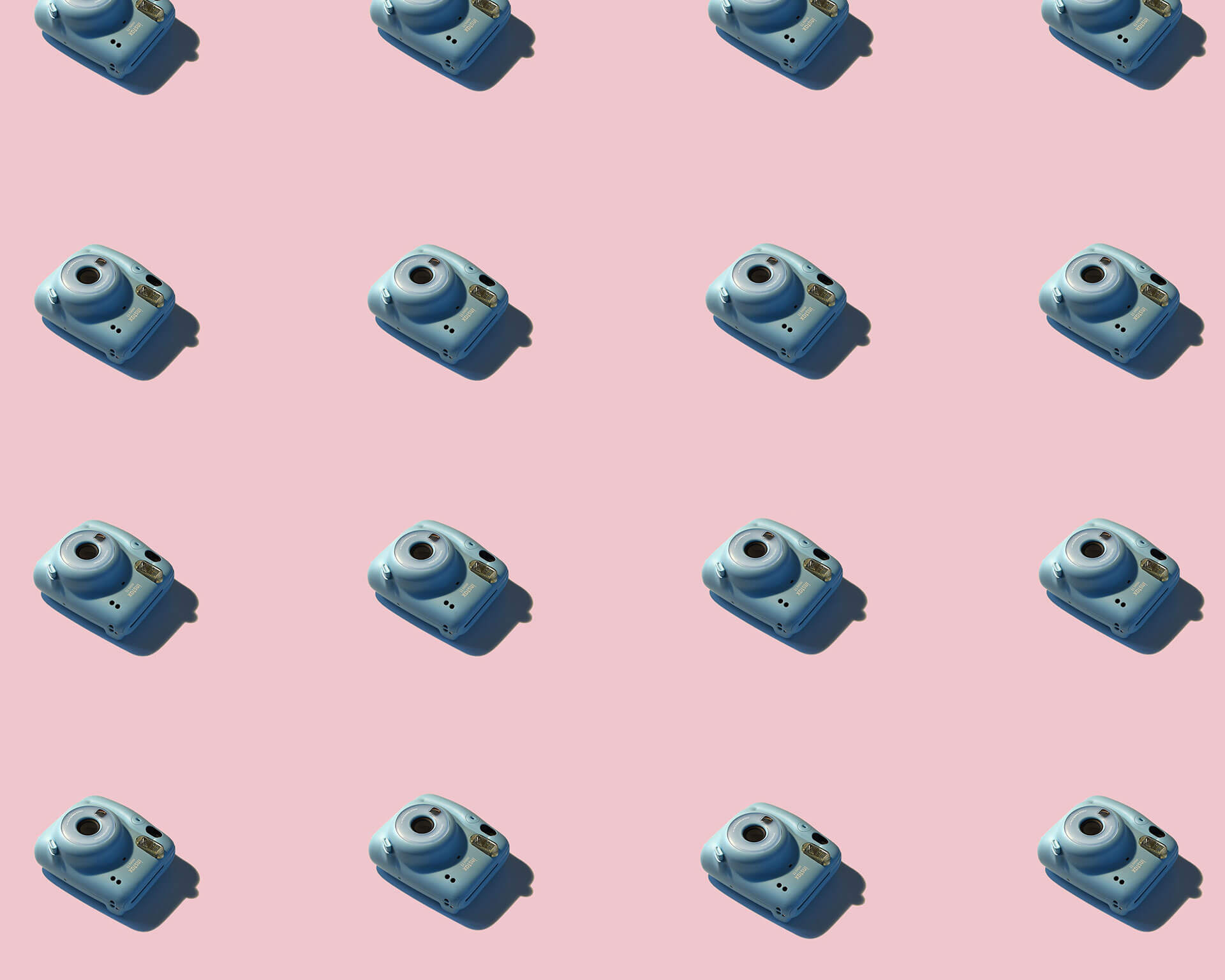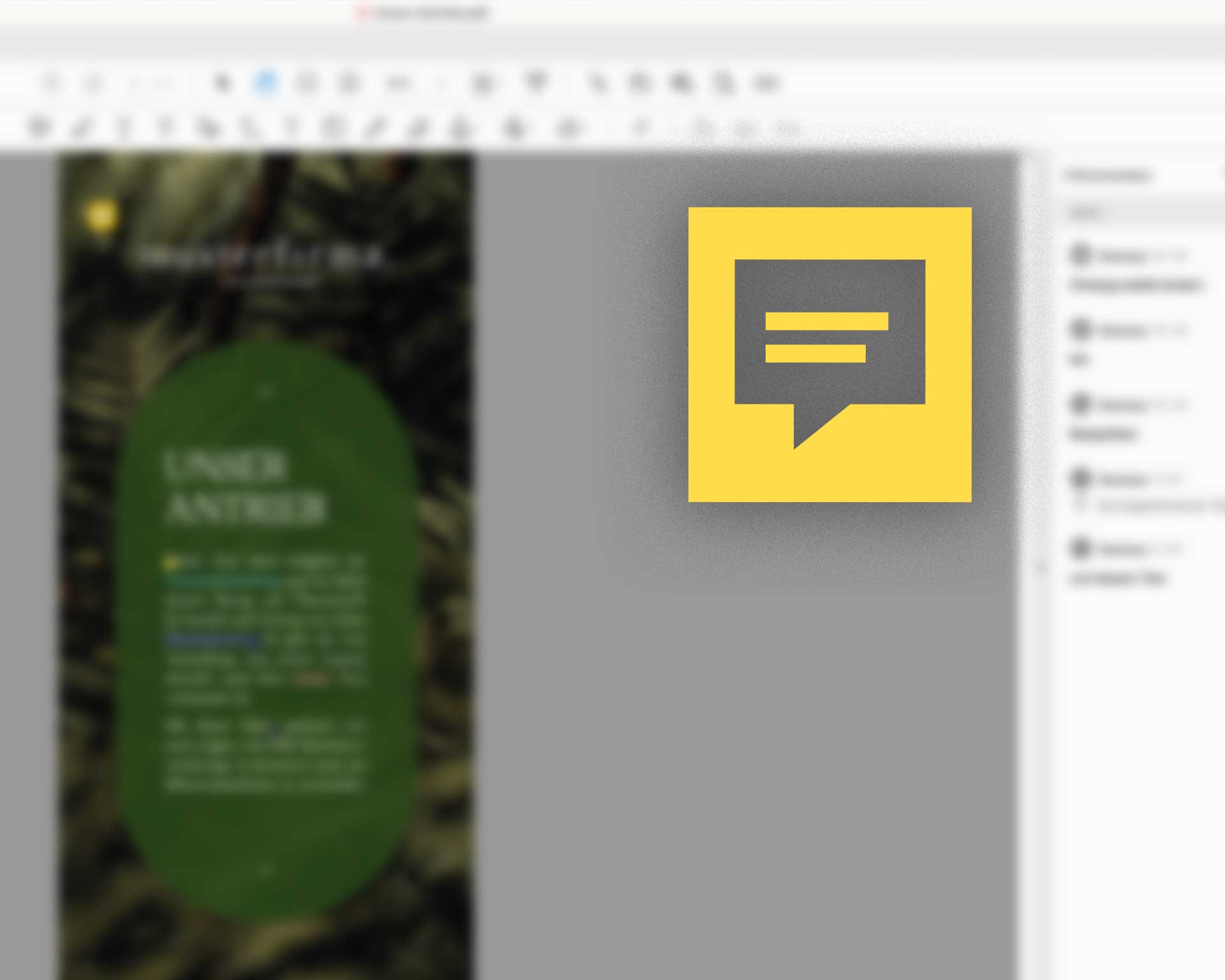Störende Elemente entfernen in Photoshop
Quicktipp: Photoshop
Wunderschöne Landschaftsbilder, tolle Detailaufnahmen... und dann entdeckt man, dass sich da doch glatt etwas mit aufs Bild geschlichen hat. Sei es ein fremder Urlauber im Meer oder Dreck auf der Linse, mit diesem einfachen Trick kannst du unerwünschte Objekte in Fotos mit nur einem Klick selbst entfernen. Einen kleinen Wermutstropfen gibt es aber: diese Technik funktioniert meist nur bei kleineren Objekten auf einem geeigneten Hintergrund. Bei größeren Elementen gibt es andere Techniken, die sich deutlich besser eignen. Das Beispiel in diesem Beitrag ist allerdings perfekt für die benannte Methode geeignet und stellt die schlichtweg schnellste und einfachste Möglichkeit dar.
Der Bereichsreparatur-Pinsel
Und das ist auch schon das Geheimnis des Ganzen: Wenn du ein kleines Objekt, wie einen Vogel im Himmel aus einem Bild entfernen möchtest, kannst du dies ganz einfach mit dem Bereichsreparatur-Pinsel tun. Dafür führst du einfach folgende Schritte aus und das unerwünschte Objekt ist verschwunden.
- Öffne dein Bild in Photoshop
- Mit CTRL+ALt (MAC) oder ALT (Windows) kannst du die Größe und Härte des Pinsels anpassen. Indem du die linke Maustaste klickst und die Maus nach links oder rechts führst, veränderst du die Größe des Pinsels. Auf die gleiche Art nur mit der Mausbewegung nach unten oder oben passt du die Härte des Pinsels an
- Male über den Bereich in dem sich das störende Objekt befindet
- Photoshop löscht nun den ausgewählten Bereich und berechnet den Inhalt durch den umgebenden Bereich neu – Fertig!
Wie bereits erwähnt funktioniert diese Technik meist nur für kleinere Bereiche aber teste es doch einfach selbst mal aus.
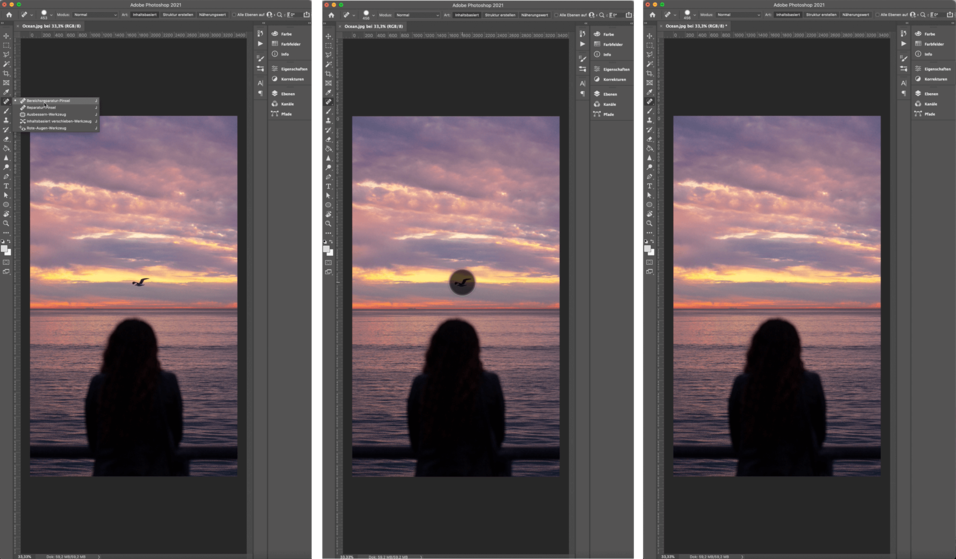
Das könnte dich auch interessieren
Bleib auf dem Laufenden.
Abonniere unseren Newsletter.